Frågor?
Om du vill veta mer om hur SkrivaText och Trelson fungerar tillsammans, fyll gärna i formuläret här eller kontakta oss direkt på support@oribi.se.
(för elever med Chromebooks)
Den här integrationen innebär att lärare med tillgång till både Trelson och SkrivaText kan erbjuda sina elever rätt skrivstöd vid rätt tillfälle, både under lärandefasen och vid provtillfället. För lärare ger detta full kontroll över när och för vilka SkrivaText ska vara tillgängligt, vilket skapar en mer flexibel och inkluderande undervisnings- och bedömningsprocess.
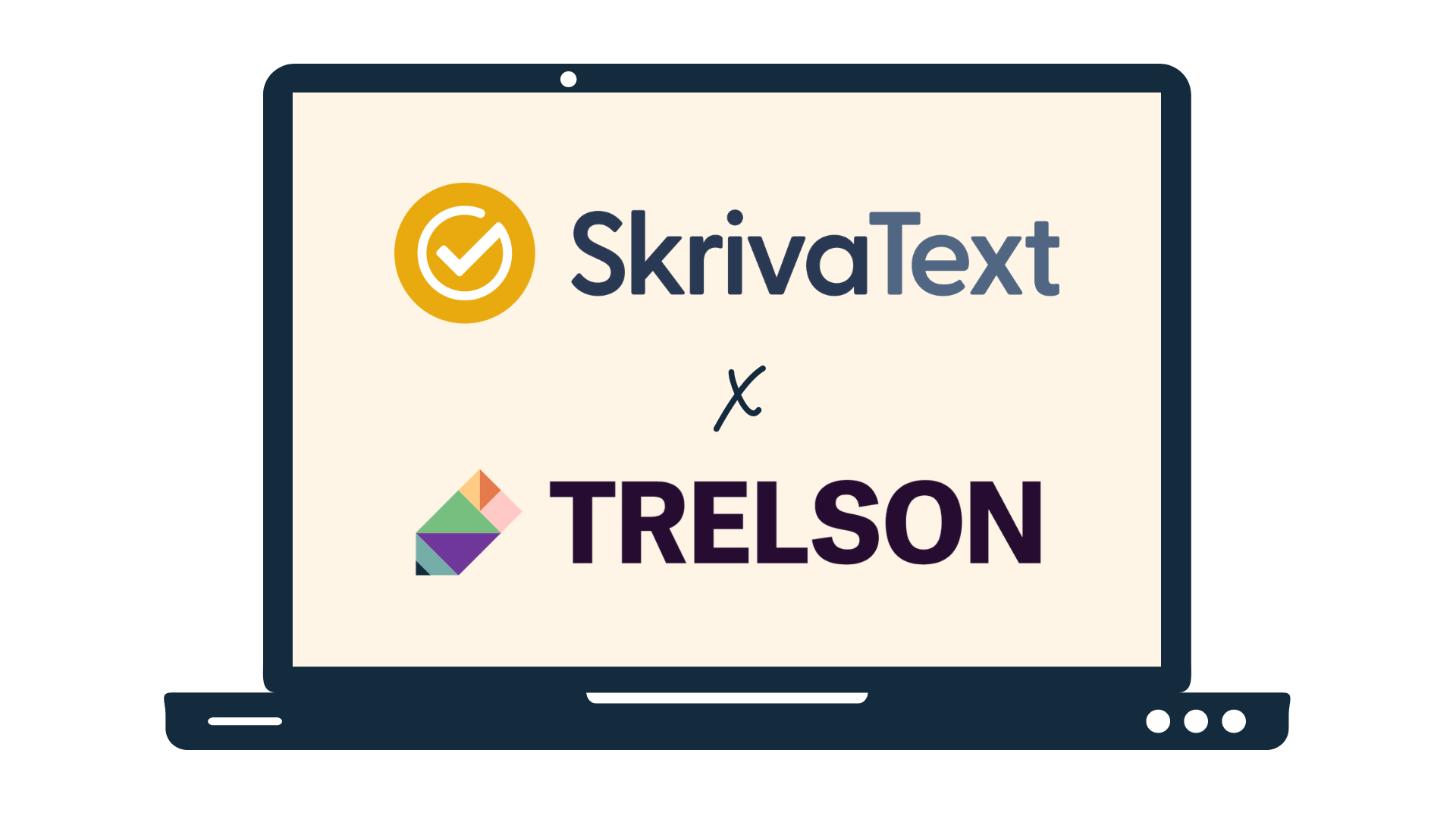
OBS! För att använda SkrivaText och Trelson tillsammans behöver din kommun/skola ha licens hos båda tjänsterna. Dessutom behöver eleverna använda Chromebooks och läraren välja Trelson Browser Lockdown som säkerhetsklient för provet.
Säkra digitala prov och fokus i klassrummet
Trelson används av skolor och kommuner, med Google for Education, över hela Sverige för att genomföra digitala prov och minimera digitala distraktioner i klassrummet.
Säkra prov: Elever skriver i en låst skrivyta utan tillgång till internet, där läraren kan styra vilka resurser som är tillåtna.
Fokusrum: Ett digitalt arbetsläge för Chromebooks där läraren kontrollerar vilka verktyg och webbsidor eleverna får använda, medan distraktioner som sociala medier och spel blockeras.
Trelson skapar en trygg och strukturerad digital miljö, både under undervisning och vid bedömning.
Om eleverna använder sig av Chromebooks, kan SkrivaText läggas till som godkänd resurs i Trelson i följande sammanhang:
Vid prov i nedlåst läge där läraren valt Trelson Browser Lockdown som säkerhetsklient: SkrivaText dyker då upp i elevens skrivyta i Trelson.
I fokusrum i Trelson: Om läraren tillåter elever att arbeta i Google Docs i fokusrummet dyker SkrivaText-tillägget upp i Google-dokumentet som eleverna arbetar i.
Steg 1: Skapa ditt prov. Gör de inställningar du vill, men se till att välja "Trelson Browser Lockdown" som säkerhetsklient.
Steg 2: När det är dags att lägga till tillåtna resurser, så som SkrivaText, besök Chrome Web Store och kopiera länken till tillägget för SkrivaText - eller kopiera länken här: https://chromewebstore.google.com/detail/skrivatext/nbllaikcjebbpdemmekhnciekkjodlla?hl=sv
Steg 3: Gå till fliken "Resurser". Klicka på "Lägg till resurs" > "Webbresurser".
Steg 4: Klistra in länken till SkrivaText-tillägget som du precis kopierat och klicka på "Lägg till".
Steg 4 (valfritt): Klicka på kugghjulet på resursen du precis lade till om du önskar begränsa åtkomsten till SkrivaText så att enbart utvalda elever kan använda tillägget under provtillfället.
Klart! Nu kommer eleverna kunna ta hjälp av SkrivaTexts tillägg i skrivytan i Trelson.
Steg 1: Skapa upp ett fokusrum eller gå in i ett av dina befintliga. Klicka på "+"-knappen under fliken "Resurser" och välj "Webbresurser" > "Chrome-tillägg.
Steg 2: Besök Chrome Web Store och kopiera länken till tillägget för SkrivaText - eller kopiera länken här: https://chromewebstore.google.com/detail/skrivatext/nbllaikcjebbpdemmekhnciekkjodlla?hl=sv
Steg 3: Klistra in länken till SkrivaText-tillägget som du precis kopierat och klicka på "Lägg till".
Steg 4: Se till att tillåta hela Google Docs alternativt koppla en uppgift i elevernas Google Classroom där de ska skriva i Google Docs. I Fokusrum skriver inte eleverna i Trelsons egna skrivyta, utan i exempelvis ett Google-dokument så du behöver berätta för systemet vad eleverna ska skriva i. SkrivaText-tillägget kommer då dyka upp i elevernas skrivyta när Google-dokumentet öppnas upp.

Om du vill veta mer om hur SkrivaText och Trelson fungerar tillsammans, fyll gärna i formuläret här eller kontakta oss direkt på support@oribi.se.
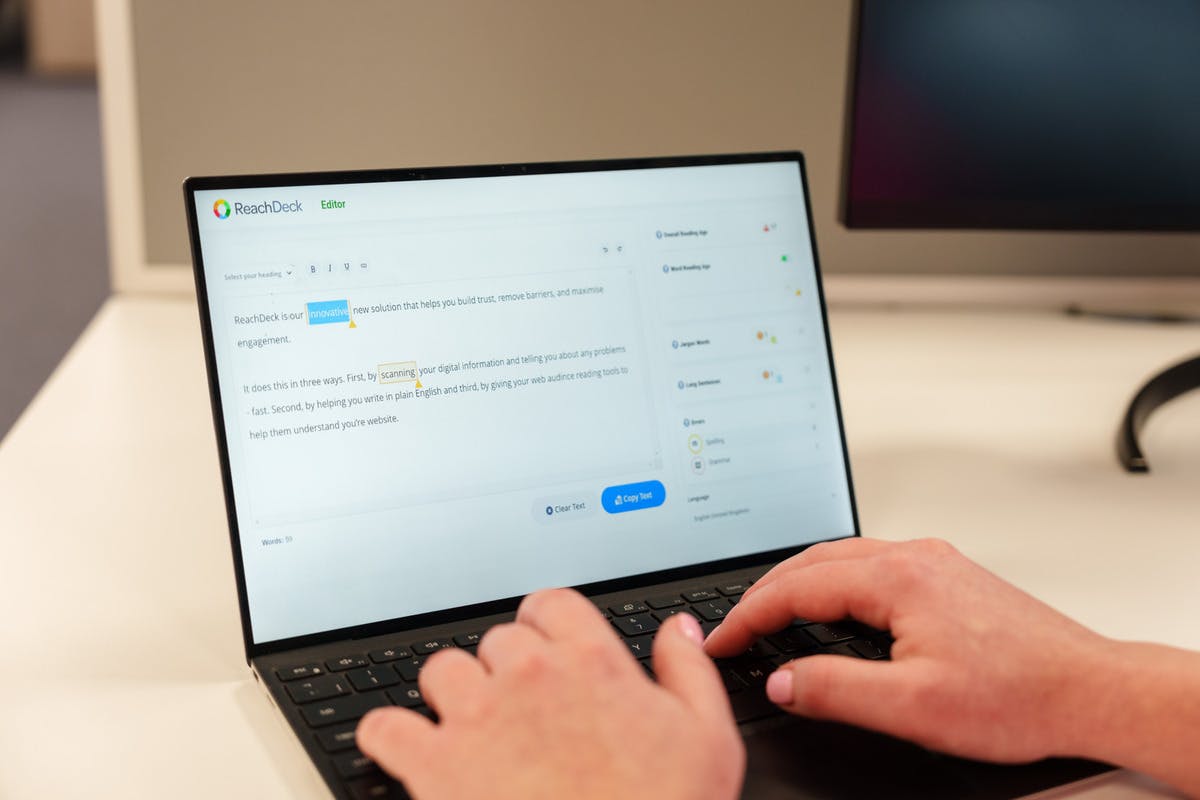
Se hur våra verktyg SkrivaText och LexiFlow kan göra skillnad på din skola.